Audio auf dem HomePod mit iPhone oder iPad wiedergeben
Um Audio schnell per Handoff zu übertragen, halte dein iPhone nah an den HomePod. Dein HomePod kann auch Audioinhalte wiedergeben, die von einem iPhone oder iPad über AirPlay und Siri gesendet wurden.
Weitere Informationen zum Verwenden der Apps „Musik“ und „Podcasts“ sowie des Kontrollzentrums findest du im Benutzerhandbuch für das iPhone oder Benutzerhandbuch für das iPad.
Audio zwischen dem HomePod und dem iPhone übertragen
Wenn du telefonierst oder Medien wiedergibst, kannst du das Audio vom HomePod auf dein iPhone übertragen und umgekehrt.
Weitere Informationen darüber, wie du ändern kannst, wer Audioinhalte via Handoff an den HomePod leiten kann, findest du unter Anderen die Audiosteuerung auf dem HomePod erlauben.
Öffne die App „Einstellungen“
 auf deinem iPhone.
auf deinem iPhone.Prüfe Folgendes:
WLAN: Stelle sicher, dass dein iPhone mit demselben WLAN verbunden ist, wie der HomePod.
Bluetooth®: Stelle sicher, dass Bluetooth aktiviert ist.
AirPlay: Tippe auf „Allgemein“, tippe auf „AirPlay & Integration“ und vergewissere dich, dass die Option „Auf HomePod übertragen“ aktiviert ist.
Um das Audio zu übertragen, halte dein iPhone an die Oberseite des HomePod, bis die Übertragung beendet ist.
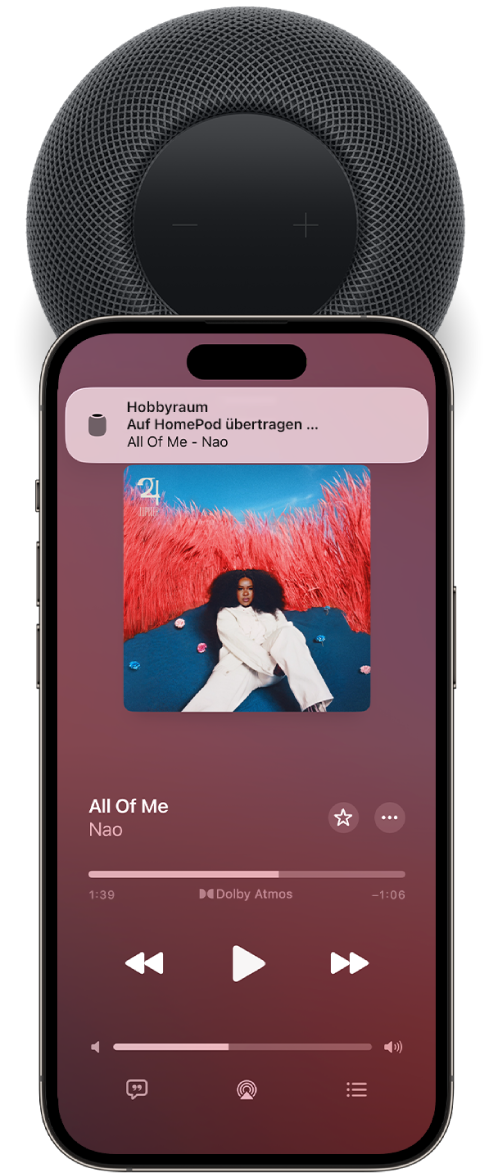
Auf den HomePod von Apple Music oder Apple Podcasts aus streamen
Öffne die App „Musik“
 oder die App „Podcasts“
oder die App „Podcasts“  auf deinem iPhone oder iPad.
auf deinem iPhone oder iPad.Öffne die Mediensteuerungen, während du Musik oder einen Podcast wiedergibst.
Tippe auf
 und wähle deinen HomePod aus.
und wähle deinen HomePod aus.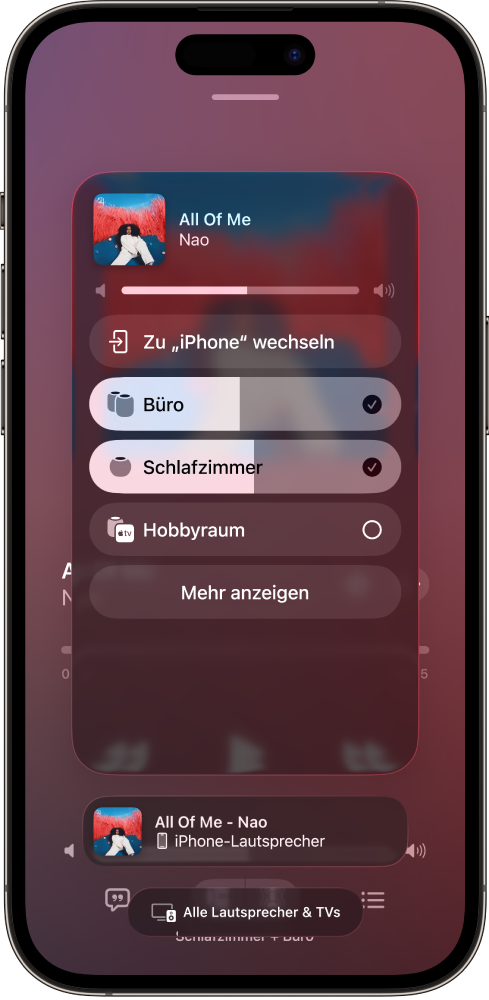
Wenn du wieder zum Wiedergabebildschirm zurückkehren willst, tippe auf eine Stelle außerhalb der AirPlay-Optionen.
Lege den Finger auf ein Objekt, das du zur Liste „Als Nächstes“ auf dem HomePod hinzufügen möchtest, und tippe auf „Nächster Titel“ oder auf „Zuletzt wiedergeben“.
Audioinhalte auf einem HomePod mithilfe des Kontrollzentrums wiedergeben
Führe zum Öffnen des Kontrollzentrums auf deinem iPhone oder iPad einen der folgenden Schritte aus:
Auf einem iPhone mit Face ID oder auf einem iPad: Streiche von der oberen rechten Ecke nach unten.
Auf einem iPhone mit Home-Taste: Streiche vom unteren Bildschirmrand nach oben.
Tippe auf die Audiokarte, tippe auf
 und wähle einen oder mehrere HomePod-Lautsprecher aus.
und wähle einen oder mehrere HomePod-Lautsprecher aus.
Wenn du Audioinhalte von anderen Geräten mit AirPlay-Unterstützung abspielen möchtest, findest du in der Dokumentation des betreffenden Geräts Informationen dazu, wie du ein Audioziel auswählen kannst.
Siri verwenden, um Musik auf dem HomePod mit AirPlay abzuspielen
Du kannst Siri verwenden, um Musik von Musikdiensten wiederzugeben, die auf dem HomePod nicht unterstützt werden. Der HomePod startet automatisch eine AirPlay-Sitzung von deinem iPhone oder iPad in der Nähe aus.
Hinweis: Einige Musikdienste unterstützen Siri und AirPlay auf dem iPhone oder iPad möglicherweise nicht.
Um Musik auf dem HomePod mit AirPlay abzuspielen:
Richte die Stimmerkennung und persönliche Inhalte auf dem HomePod ein. Der HomePod erkennt den bevorzugten Musikdienst aller Mitglieder deines Zuhauses.
Öffne die App „Einstellungen“
 auf deinem iPhone oder iPad.
auf deinem iPhone oder iPad.Prüfe Folgendes:
WLAN: Stelle sicher, dass dein iPhone oder iPad mit demselben WLAN verbunden ist, wie der HomePod.
Dein Standort: Tippe auf deinen Namen, tippe auf „Wo ist?“ und vergewissere dich, dass „Dieses Gerät“ für „Mein Standort“ eingestellt ist.
Erwähne den App-Namen, wenn du deine Anfrage an Siri stellst.
Siri auf dem HomePod erlernt im Laufe der Zeit deinen bevorzugten Musikdienst und spielt automatisch Musik von dieser App, sodass du den App-Namen in deiner Anfrage nicht mehr nennen musst.
Wenn sich dein iPhone oder iPad nicht mehr innerhalb der Reichweite deines HomePod befindet, wird die Wiedergabe des Mediums automatisch gestoppt.